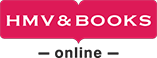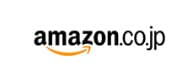■■Chapter1 Unityをはじめよう
■1-1 Unityとは
1-1-1 ゲームエンジンとは?
1-1-2 Unityのプラン
■1-2 UnityHubとは
1-2-1 UnityHubの役割
1-2-2 UnityHubのダウンロード
1-2-3 UnityHubのインストール(Mac)
1-2-4 UnityHubのインストール(Windows)
1-2-5 Unity IDの作成
■1-3 Unity開発の環境を作ろう
1-3-1 Unity6のインストール
1-3-2 Unity Hubの日本語化
1-3-3 Unityのインストール(Mac)
1-3-4 Unityのインストール(Windows)
1-3-5 Unityのライセンスの追加
1-3-6 Unityの起動
1-3-7 サンプルプロジェクトのインポート
■1-4 Unityのインターフェースを理解しよう
1-4-1 「Project」(プロジェクト)ウィンドウ
1-4-2 「Game」(ゲーム)ビュー
1-4-3 「Scene」(シーン)ビュー
1-4-4 「Hierarchy」(ヒエラルキー)ウィンドウ
1-4-5 「Inspector」(インスペクター)ウィンドウ
1-4-6 「Console」(コンソール)ウィンドウ
1-4-7 プロジェクトのセーブ
1-4-8 プロジェクトのロード
■■Chapter2 玉転がしゲームを作ろう
■2-1 開発を始めよう
2-1-1 プロジェクトの作成
2-1-2 シーンの保存
2-1-3 Unityの座標系
2-1-4 ワールド座標系とローカル座標系
2-1-5 回転方向
■2-2 床を作ろう
2-2-1 Cubeの作成
2-2-2 Cubeの名前変更
2-2-3 「Game」ビューと「Inspector」ウィンドウでの"Cube"の表示
2-2-4 「Inspector」ウィンドウでの操作
2-2-5 Floorの位置や形状の変更
■2-3 スロープを作ろう
2-3-1 スロープの作成
2-3-2 ゲームオブジェクトの複製
■2-4 プレハブを作成しよう
2-4-1 プレハブとは
2-4-2 "Slope1"のプレハブ化
2-4-3 "Slope2"のプレハブ化
■2-5 スロープを繋げて道を作ろう
2-5-1 スロープの配置
2-5-2 色を付ける
2-5-3 メインカメラの調整
■2-6 玉を作ろう
2-6-1 玉の作成
2-6-2 玉の配置とスケール
2-6-3 玉に物理挙動の設定
■2-7 テクスチャを貼ろう
2-7-1 アセットストアからマテリアルとテクスチャの入手
2-7-2 Unityへマテリアルとテクスチャのインポート
2-7-3 マテリアルの設定 75
■2-8 アセットを追加しよう
2-8-1 「Creator Kit: Puzzle」アセットの入手
2-8-2 プレハブの配置
2-8-3 インタラクトプレハブの配置
■■Chapter3 サバイバルゲームを作ろう
■3-1 プロジェクトを作成しよう
3-1-1 今回作成するゲームの概要
3-1-2 プロジェクトとシーンの作成
■3-2 床とボールを作成しよう
3-2-1 床の作成
3-2-2 ボールの作成
3-2-3 ボールの落下設定
3-2-4 物理マテリアルの設定
■3-3 ボールを操作しよう
3-3-1 スクリプトの設定(ボール)
3-3-2 ボールの物理挙動
3-3-3 ボールの操作
3-3-4 ボールのジャンプ
3-3-5 「Inspector」ウィンドウとの連携
■3-4 床を一定間隔で生成しよう
3-4-1 床の自動生成
3-4-2 床の生成方向の制限
3-4-3 時間による床の消去
3-4-4 段差のある床の生成
3-4-5 カメラの追従(ボール)
3-4-6 接地判定
■3-5 ゴールを作成しよう
3-5-1 ゴールの床のプレハブ作成
3-5-2 ゴールの床の生成
3-5-3 ゴールの処理
3-5-4 ゲームオーバーの作成
■3-6 アセットを追加しよう
3-6-1 「Unity Learn | Creator Kit: FPS | URP」アセットの入手
3-6-2 背景のプレハブの配置
3-6-3 床とボールにマテリアルのセット
3-6-4 BGMの再生
■■Chapter4 鬼ごっこゲームを作ろう
■4-1 プロジェクトを作成しよう
4-1-1 プロジェクトの作成
4-1-2 アセットの準備
4-1-3 アセットのインポート
■4-2 敵を作ろう
4-2-1 敵のプレハブの作成
4-2-2 プレイヤーの機能を削除
4-2-3 敵のLayerの追加
4-2-4 敵のタグの追加
4-2-5 敵にコライダーと物理の追加
4-2-6 Rigidbodyコンポーネントの追加
4-2-7 プレイヤーを追跡する機能の追加
4-2-8 歩ける場所の作成
4-2-9 敵のスクリプトの作成
4-2-10 敵のアニメーターコントローラーの作成
4-2-11 アニメーターの設定
4-2-12 移動速度をスクリプトから設定
4-2-13 アニメーションの調整
■4-3 アイテムを作成しよう
4-3-1 アイテムのゲームオブジェクトの作成
4-3-2 アイテムのスクリプトの作成
■4-4 ゲームクリアを作成しよう
4-4-1 ゲームマネージャーの作成
4-4-2 アイテムの登録と解除
4-4-3 ゴール地点の作成
4-4-4 ゴールのスクリプトの作成
4-4-5 ゴールのUIの作成
4-4-6 ゴールしたときのUIの表示
4-4-7 ゴールしたときに敵を消す
■4-5 敵との接触を考えよう
4-5-1 敵側の接触判定の作成
4-5-2 プレイヤー側の接触判定の作成
4-5-3 ゲームオーバー時のプレイヤーと敵の挙動
4-5-4 GAME OVER"の表示
■4-6 アセットを活用しよう
4-6-1 「Adventure Game Environment Pack | URP」アセットの入手
4-6-2 背景アセットの追加
■■Chapter5 二人対戦ゲームを作ろう
■5-1 プロジェクトを作成しよう
5-1-1 新規プロジェクトの作成
■5-2 プレイヤーを作成しよう
5-2-1 入力設定の作成
5-2-2 アセットのインポート
5-2-3 プレイヤーのゲームオブジェクトの作成
5-2-4 プレイヤーのスクリプトの作成
5-2-5 スクリーン周囲に壁を配置
5-2-6 マルチプレイヤーの操作
5-2-7 プレイヤーの向きの設定
■5-3 弾を発射しよう
5-3-1 弾のプレハブの作成
5-3-2 弾の発射の入力設定
5-3-3 弾の発射のスクリプトの作成
5-3-4 弾との接触判定
■5-4 スコアを表示しよう
5-4-1 スコアの表示
■5-5 プレイヤーを向かい合わせよう
5-5-1 スクリーン座標とワールド座標
5-5-2 プレイヤーの出現座標と回転角の設定
■5-6 弾の発射間隔を設けよう
5-6-1 連射の制限
■5-7 プレイヤーの画像を変更しよう
5-7-1 スプライト画像の変更
5-7-2 噴射炎の追加
5-7-3 背景画像の設定
■■Appendix デバッグの方法とサンプルファイルの使い方
■A-1 デバッグの方法
■A-2 サンプルファイルの使い方